
Настройка сервера печати
Сервер печати позволяет снизить нагрузку на компьютер, с которого выполняется печать. Сервер печати также позволяет устанавливать драйверы на каждом компьютере посредством сети, что во многом упрощает процесс установки драйверов на каждый компьютер с помощью входящего в комплект диска DVD-ROM. Для того чтобы задать компьютер в сети в качестве сервера печати, выполните настройки совместного использования принтера.
 |
|
Для выполнения следующей процедуры необходимо войти в систему компьютера с учетной записью администратора.
Возможность установки драйверов посредством сети может быть недоступна. Это зависит от типа операционной системы и битной архитектуры (32-битная или 64-битная) сервера печати и клиентских компьютеров.
Обратитесь к вашему системному администратору при внедрении сервера печати в область домена.
|
 |
Осуществление управления именем подразделения с помощью сервера печатиПри установке драйвера принтера необходимо установить «Canon Driver Information Assist Service». Дополнительную информацию см. в руководствах для соответствующих драйверов (Драйверы).
|
1
Откройте папку принтеров. Отображение папки принтера
2
Щелкните правой кнопкой мыши значок драйвера принтера для этого аппарата и нажмите [Свойства принтера (Printer properties)] или [Свойства (Properties)].
3
Выберите [Доступ (Sharing)], выберите [Общий доступ к данному принтеру (Share this printer)] и введите сетевое имя устройства.
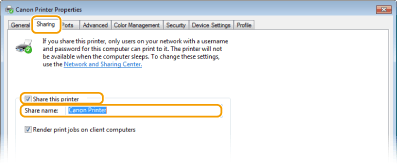

Нажмите кнопку [Настройка общего доступа (Change Sharing Options)], если она отображается.
4
При необходимости установите дополнительные драйверы.

Эта операция является обязательной для установки драйверов посредством сервера печати на других компьютерах с другой битной архитектурой.
|
1
|
Щелкните [Дополнительные драйверы (Additional Drivers)].
|
||||||
|
2
|
Установите флажок, соответствующий битной архитектуре других компьютеров, и щелкните [OK (OK)].
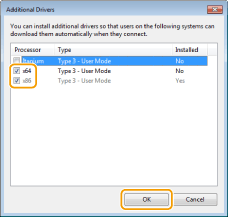 Выберите из следующего списка дополнительные драйверы для операционной системы сервера печати.
 Если вы не знаете, какая у вас установлена версия операционной системы Windows (32-разрядная или 64-разрядная ), см. Проверка битовой архитектуры.
|
||||||
|
3
|
Вставьте прилагающийся диск DVD-ROM в дисковод компьютера, нажмите [Обзор (Browse)], чтобы задать папку, содержащую драйверы, и нажмите [OK (OK)].
Если на сервере печати установлена 32-разрядная операционная система, выберите папки [intdrv]
 [UFRII] [UFRII]  [x64] [x64]  [Driver] на прилагающемся диске DVD-ROM. [Driver] на прилагающемся диске DVD-ROM.Если на сервере печати установлена 64-разрядная операционная система, выберите папки [intdrv]
 [UFRII] [UFRII]  [32bit] [32bit]  [Driver] на прилагающемся диске DVD-ROM. [Driver] на прилагающемся диске DVD-ROM. |
||||||
|
4
|
Для установки дополнительных драйверов следуйте инструкциям на экране.
|
5
Щелкните [OK (OK)].
Установка драйверов на компьютер посредством сервера печати
1
Определите местоположение общего принтера на сервере печати. Отображение общих принтеров на сервере печати
2
Дважды щелкните значок общего принтера.
3
Для установки драйверов следуйте инструкциям на экране.